Настройка на отпечатване на плик
Зареждане на плик в принтера
Избор на типа носител
Изберете Плик (Envelope) от Профили (Profiles) в раздела Основни настройки (Basic Settings).
Избор на размера на хартията
Когато се покаже диалоговият прозорец Настройка на размера на пликовете (Envelope Size Setting), изберете размера на плика, който искате да използвате, след което щракнете върху OK.
Задаване на ориентация
За да отпечатате адресата хоризонтално, изберете Пейзаж (Landscape) за Ориентация (Orientation).
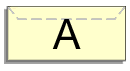
 Забележка
Забележка- Ако Стандартен плик 10 (Envelope Com 10), Плик DL (Envelope DL), Yougata 4 105x235 мм (Yougata 4 4.13"x9.25"), Yougata 6 98x190 мм (Yougata 6 3.86"x7.48"), Envelope C5 или Envelope Monarch 98.4x190.5 мм 3.88"x7.5" (Envelope Monarch 3.88"x7.5" 98.4x190.5mm) е избрано за Размер на хартията за принтер (Printer Paper Size), принтерът завърта хартията на 90 градуса наляво, за да печата, независимо от настройката Завъртане на 90 градуса наляво, когато ориентацията е [Пейзаж] (Rotate 90 degrees left when orientation is [Landscape]) за Персонализирани настройки (Custom Settings) в раздела Поддръжка.
Избор на качество на печат
За Качество (Quality) изберете качеството според целта си.
Щракнете върху OK
При печатане информацията се отпечатва върху плика.
 Важно
Важно
- При печатане на плик се показват указателни съобщения.
За да скриете указателните съобщения, щракнете върху квадратчето за отметка Не показвай повече това съобщение (Do not show this message again).
За да покажете указанията отново, щракнете върху бутона Преглед на състоянието на принтера (View Printer Status) в раздела Поддръжка (Maintenance), след което стартирайте Canon IJ Status Monitor.
След това щракнете върху Печат на плик (Envelope Printing) от Показване на указателното съобщение (Display Guide Message) в менюто Опция (Option), за да разрешите настройката.

